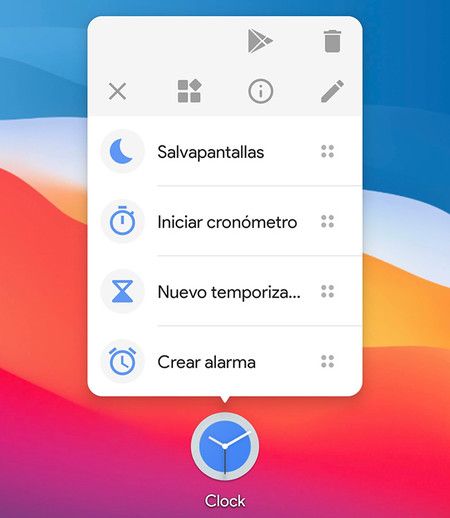Los dispositivos Android son altamente personalizables y están repletos de características, pero algunos de los mejores atajos para ahorrar tiempo en Android están ocultos. Aquí es cómo encontrar estas características para tomar fotos rápidas, enviar textos y hacer llamadas sin tientas a través de una lista de aplicaciones. También encontrará consejos para hacer que su experiencia de Android sea eficiente con el Asistente de Google y los comandos de voz.
Las instrucciones a continuación deben aplicarse sin importar quién hizo su teléfono Android: Samsung, Google, Huawei, Xiaomi, etc.
Lanza tu cámara
Cuando solo tienes una fracción de segundo para lanzar la cámara de tu smartphone y capturar una foto, hay un atajo que abrirá rápidamente la cámara. En muchos smartphones Android, toca dos veces el botón de encendido o de inicio. Este acceso directo debería funcionar en la mayoría de los dispositivos Android más recientes. Para iniciar la cámara en muchos smartphones Motorola, habilite los gestos en el teléfono y, a continuación, gire la muñeca.
Si su smartphone ejecuta Android Marshmallow o posterior, inicie la cámara desde la pantalla de bloqueo. Mantenga pulsado y deslice el icono de la cámara y tome una foto sin desbloquear el teléfono. Cuando la aplicación de la cámara se cierra, el teléfono muestra la pantalla de bloqueo. Nadie ve su información privada ni compromete su dispositivo.
Desbloquear el dispositivo
Cuando estés cómodo en casa o en el trabajo o en cualquier lugar en el que no sientas la necesidad de un bloqueo, utiliza Google Smart Lock. Con Smart Lock, el dispositivo se puede desbloquear cuando está en un lugar de confianza, está emparejado con un dispositivo de confianza, como un smartwatch, o reconoce tu voz. También puedes utilizar esta función para guardar contraseñas.
Ahorradores de tiempo y gestos
Android tiene varias opciones de control por gestos que varían según el dispositivo y el sistema operativo. En Android de stock, que incluye todos los dispositivos Pixel y Nexus y muchos smartphones insignia de terceros, utiliza un dedo para deslizar hacia abajo para ver las notificaciones, y luego desliza hacia abajo una segunda vez para ver los ajustes rápidos como Wi-Fi, Bluetooth y el modo avión.
Si su teléfono ejecuta Android Nougat (7.0) o una versión posterior, cambie rápidamente entre dos aplicaciones utilizando el botón de vista general que está junto a los botones de Inicio y Atrás. Pulse el botón de vista general una vez para mostrar las aplicaciones abiertas. Pulsa dos veces el botón Overview para mostrar la aplicación anterior que utilizaste; esto facilita el cambio entre dos aplicaciones. Si necesitas más potencia multitarea, mantén pulsado el botón Overview para utilizar el modo de pantalla dividida.
Android 9.0 Pie introduce un ajuste que elimina el botón Overview en favor de un gesto de deslizar hacia arriba que muestra todas las aplicaciones abiertas. También puedes deslizar dos veces hacia arriba para abrir el cajón de aplicaciones.
Los teléfonos con Android 7.1 o posterior muestran los accesos directos a las aplicaciones de la misma manera que un clic derecho en un PC muestra un menú de opciones. Mantén pulsada una aplicación que admita esta función para mostrar una lista de accesos directos.’, «Por ejemplo, la aplicación de Gmail muestra una lista de cuentas que están conectadas al dispositivo, un botón de redacción y un menú de widgets.
Los dispositivos que ejecutan Marshmallow y posteriores tienen una función de búsqueda en el cajón de aplicaciones. En versiones anteriores de Android, toca dos veces el icono del cajón para iniciar la búsqueda de aplicaciones. El icono del cajón está en la parte inferior de la pantalla, encima del botón de inicio.
Para actualizar un sitio web, una página de redes sociales u otro contenido, tira hacia abajo de la pantalla.
También hay un gesto para encontrar información sobre cualquier aplicación, como la cantidad de almacenamiento y datos que utiliza, la configuración de las notificaciones de la aplicación y los permisos. Ve al cajón de aplicaciones, mantén pulsado el icono de una aplicación y, a continuación, toca el botón de información de la aplicación para abrir la página de configuración de la misma.
Llamadas telefónicas y mensajería
Los widgets añaden una función de accesos directos a Android. Por ejemplo, utilice los widgets incorporados para crear widgets de aplicaciones y widgets de contactos de sus personas favoritas. Para crear un widget, mantenga pulsada la pantalla de inicio y seleccione Widgets. Encontrará widgets que automatizan tareas rutinarias y frecuentes:
- El widget de contactos marca automáticamente una llamada a un contacto seleccionado.
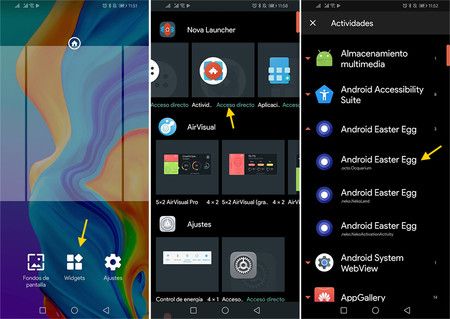
- El widget de Chrome coloca una ventana redimensionable en la pantalla que contiene una lista de tus favoritos de Chrome.
- La aplicación de Gmail muestra una carpeta seleccionada de mensajes de correo electrónico de Gmail en una ventana redimensionable.
Android’s también cuenta con funciones de accesibilidad. Para configurar estas opciones, vaya a los ajustes del marcador del teléfono y seleccione Responder y finalizar llamadas. A continuación, pulse el botón de encendido para desconectar una llamada y pulse el botón de inicio para responder a una llamada.
Comandos de voz del Asistente de Google
La mayoría de los nuevos smartphones Android son compatibles con el Asistente de Google. Para activar el comando OK Google del Asistente de Google en cualquier pantalla, abra la aplicación de búsqueda de Google, seleccione Ajustes y, a continuación, elija Voz. En la pantalla Voz, seleccione OK Google y active el Asistente de Google. Tiene la opción de utilizar el Asistente de Google cuando la pantalla está encendida y cuando el teléfono está bloqueado.
Utilice el Asistente de Google para buscar información en la web y responder a sus preguntas. Utiliza los comandos de voz para enviar un mensaje de texto a un amigo, configurar un recordatorio o una cita, realizar una llamada telefónica o encontrar direcciones en Google Maps. Los comandos de voz son prácticos cuando necesitas una solución de manos libres mientras conduces, pero también es útil cuando no te apetece escribir.
¿Eres un aficionado al entretenimiento? Pídale al Asistente de Google detalles sobre los Oscar actuales y pasados, e incluso descubra las predicciones y opiniones de Google sobre quién estaba mejor vestido. Si desea que su experiencia de pedido de alimentos en línea sea aún más fácil, el Asistente de Google, con tecnología de Duplex en la web, puede agregar su información de contacto y pago de forma automática y segura cuando finalice su pedido.
Los comandos de voz son convenientes cuando necesita una solución de manos libres mientras conduce, pero también es útil cuando no tiene ganas de escribir.
Estos ejemplos solo arañan la superficie de lo que puede lograr con los comandos del Asistente de Google .
MODO INVITADO DEL ASISTENTE DE GOOGLE
Si alguien más está usando su dispositivo Android o desea privacidad adicional, use la función de modo de invitado del Asistente de Google. Cuando está activado, Google no guardará ninguna comunicación del Asistente de Google en su cuenta y no incluirá su información personal, como contactos o elementos del calendario, en los resultados de búsqueda. Para activar el modo de invitado, di «Ok Google, activa el modo de invitado». Para desactivarlo, di «Ok Google, desactiva el modo de invitado». Si no está seguro de su estado, pregunte «¿Está activado el modo de invitado?»